Добро пожаловать на ваше всестороннее руководство по Canva! В этом руководстве вы узнаете, как находить себя в панели управления Canva, особенно в левом столбце пользовательского интерфейса. Canva предлагает множество функций и шаблонов, которые могут помочь вам создавать креативные дизайны, такие как презентации, посты в социальных сетях и многое другое. Будь вы новичок или опытный дизайнер, это руководство предоставит вам ценные знания и советы.
Основные выводы
- Левая панель в панели управления Canva содержит доступ к различным шаблонам и функциям.
- Вы можете создавать и организовывать проекты, чтобы контролировать свои дизайны.
- Canva позволяет вам создавать свой бренд с собственными логотипами и цветовыми палитрами.
- Функция Smart Mockups предоставляет вам простой способ представить ваши дизайны в реальных контекстах.
- Вы можете пригласить свою команду для совместной работы над проектами.
Пошаговое руководство
Обзор пользовательского интерфейса
Когда вы открываете Canva, сначала вы видите главный интерфейс. Он состоит из нескольких областей, но здесь мы сосредоточимся на левом столбце. Здесь вы найдете различные опции, которые сделают доступ к шаблонам и функциям проще.
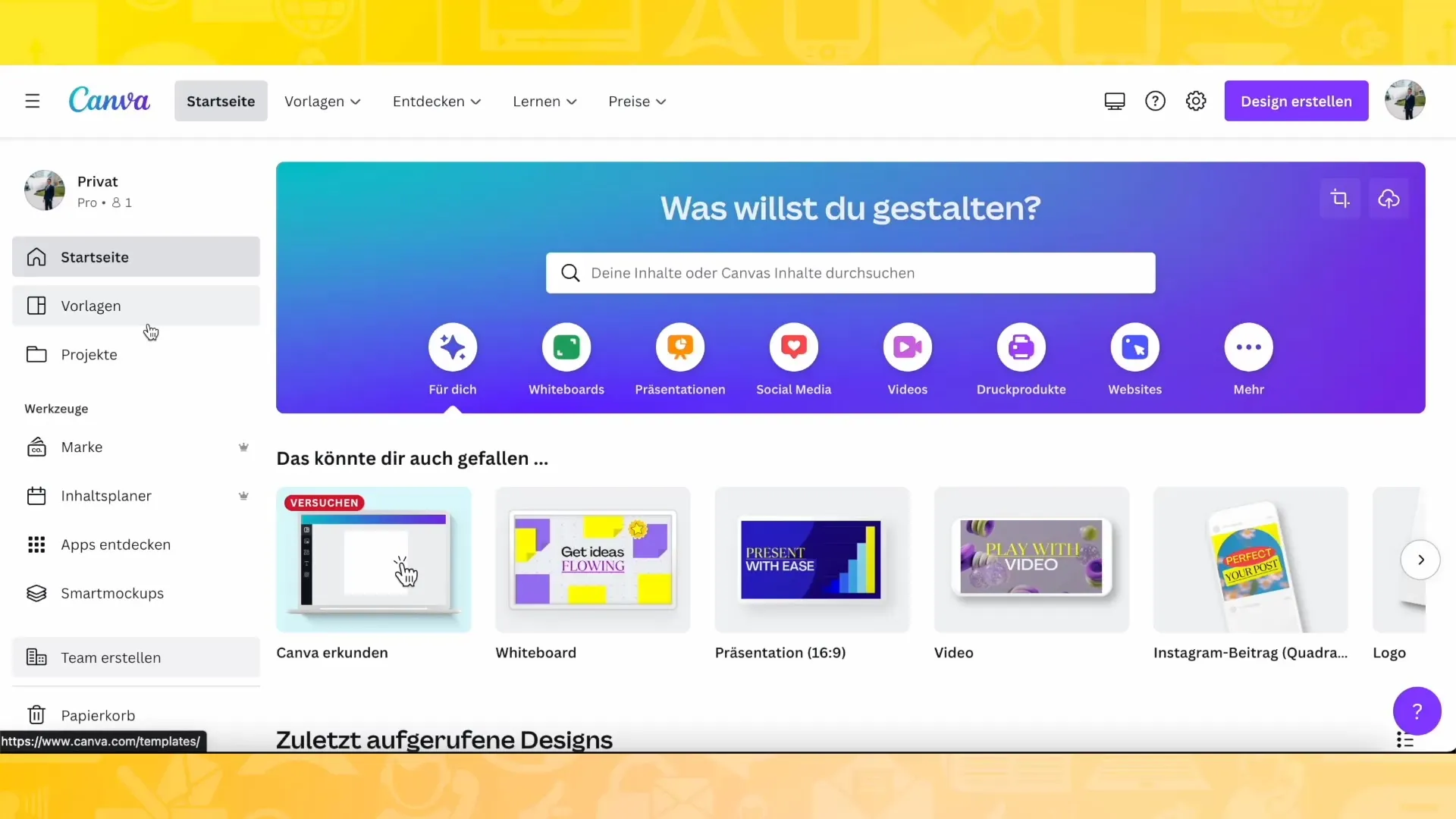
Использование шаблонов
В левом столбце у вас есть прямой доступ ко множеству различных шаблонов. Щелкните на раздел "Шаблоны", чтобы исследовать целую вселенную возможностей дизайна.
Здесь вы найдете категории, такие как "Бизнес", "Социальные медиа" и многие другие интересные темы. Если вы нажмете на категорию, например "Бизнес", вас перенесет на подкатегории со специфическими шаблонами.
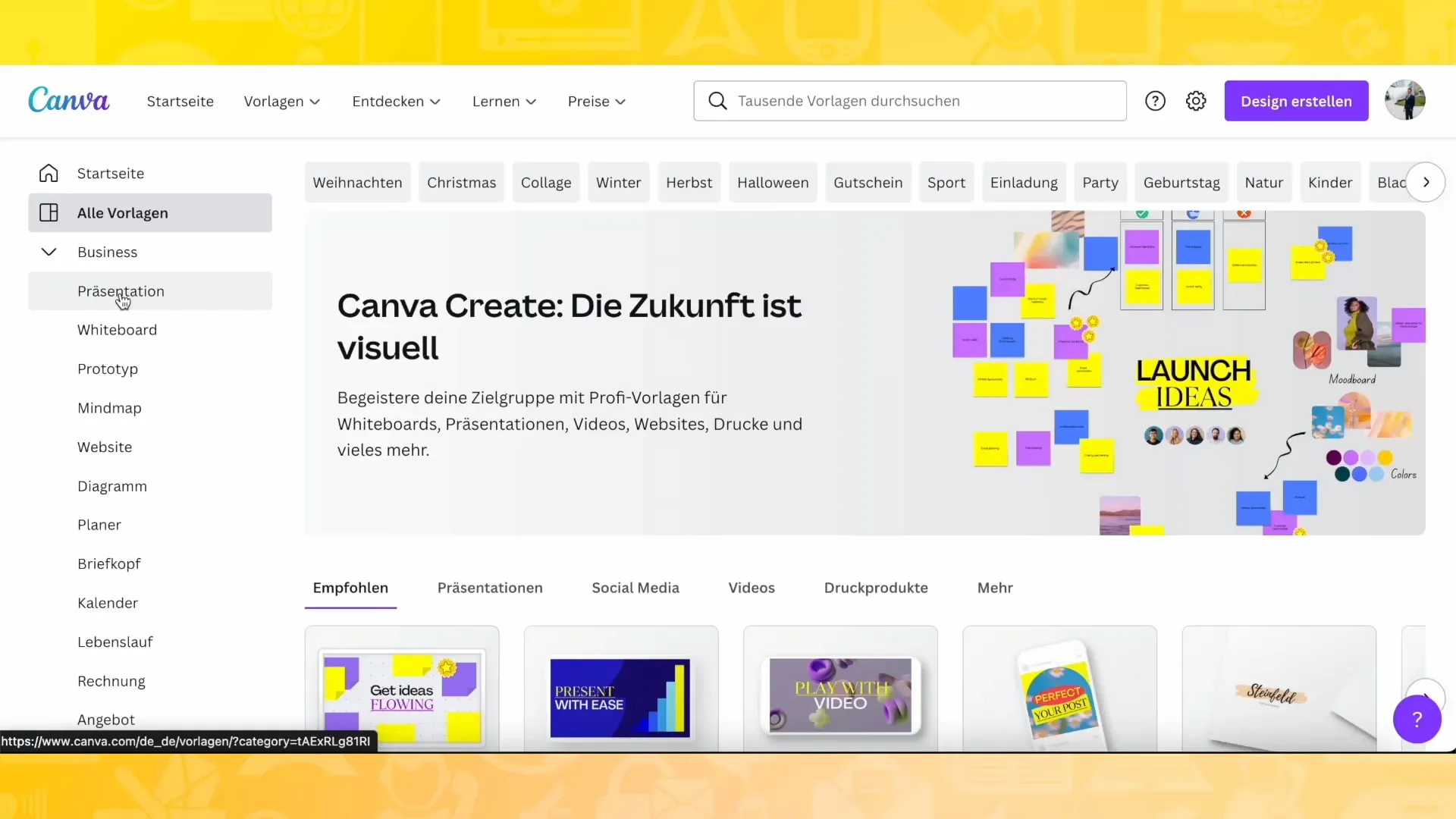
Шаблоны для презентаций
Особенно полезной функцией является большой выбор шаблонов для презентаций. При щелчке на "Презентация" доступно впечатляющее разнообразие шаблонов.
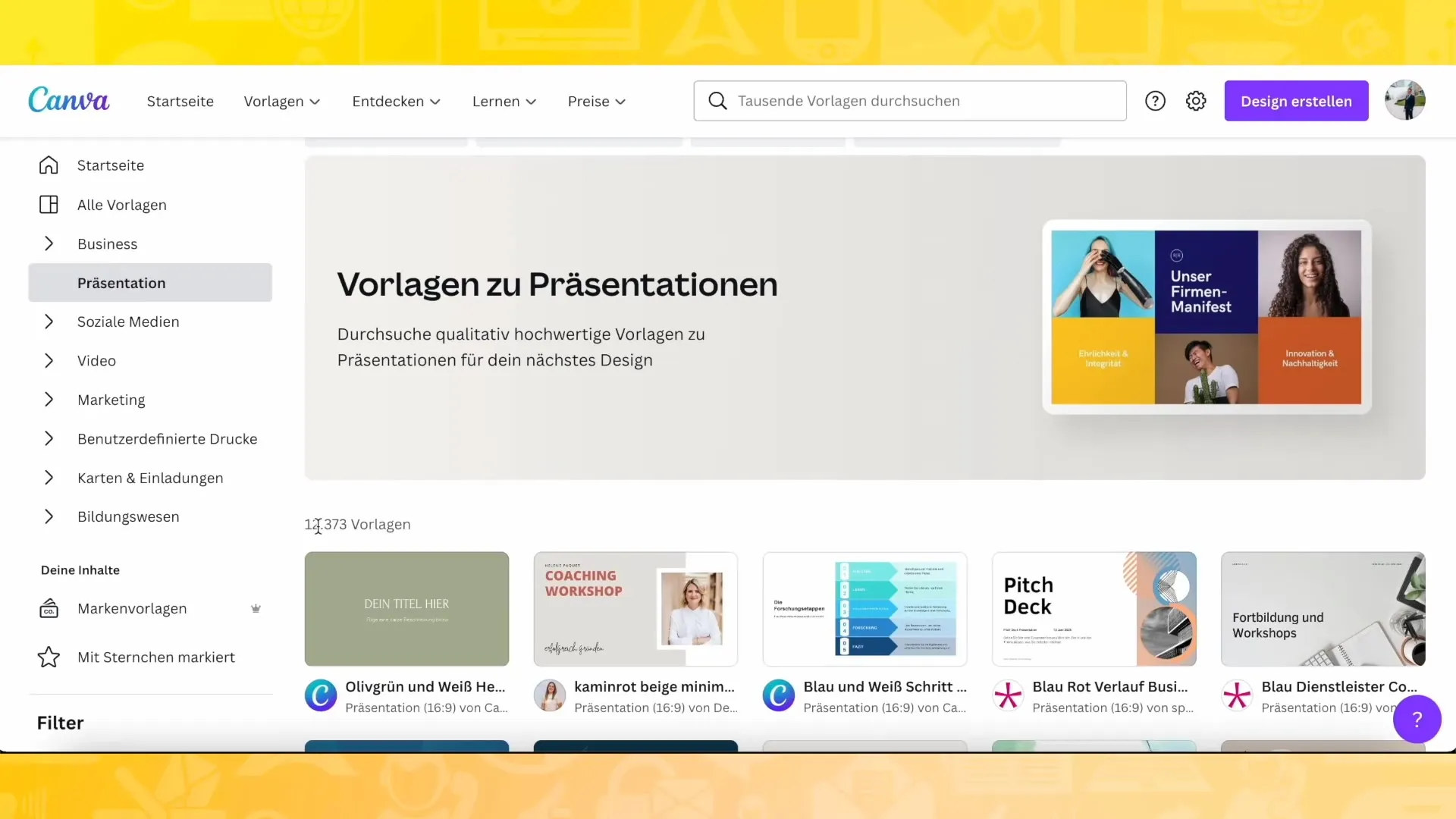
Вы можете выбирать между профессиональными, игривыми и минималистическими дизайнами. Таким образом, вы всегда найдете идеальный шаблон для своих потребностей.
Другие медиаформаты
Помимо презентаций, Canva также предлагает шаблоны для различных социальных медиа, таких как Instagram, Facebook и других. Здесь вам доступны сотни тысяч шаблонов, что позволяет быстро воплотить ваши идеи в дизайне.
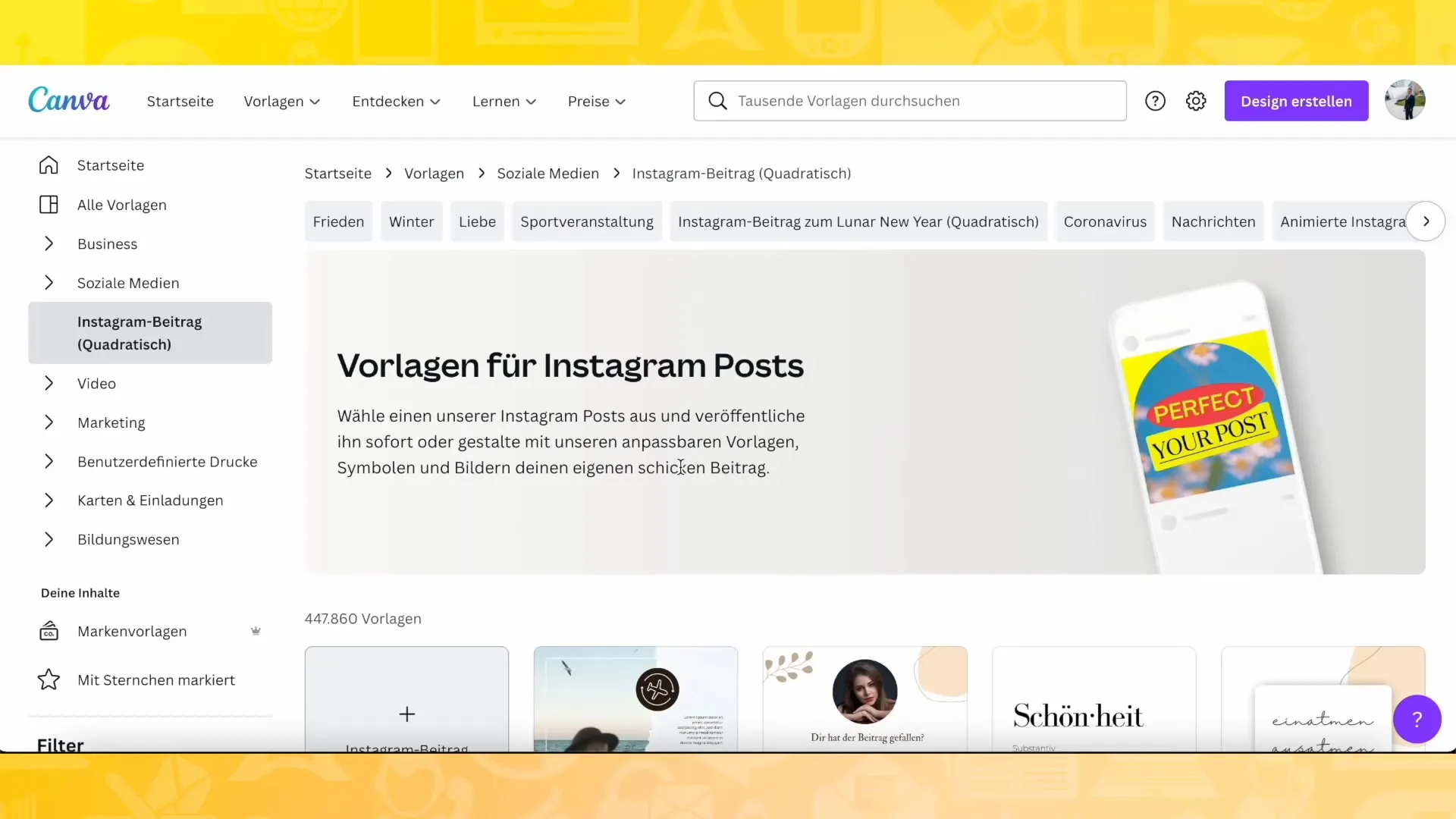
Если вам нужен определенный шаблон, просто выберите категорию, соответствующую вашим потребностям.
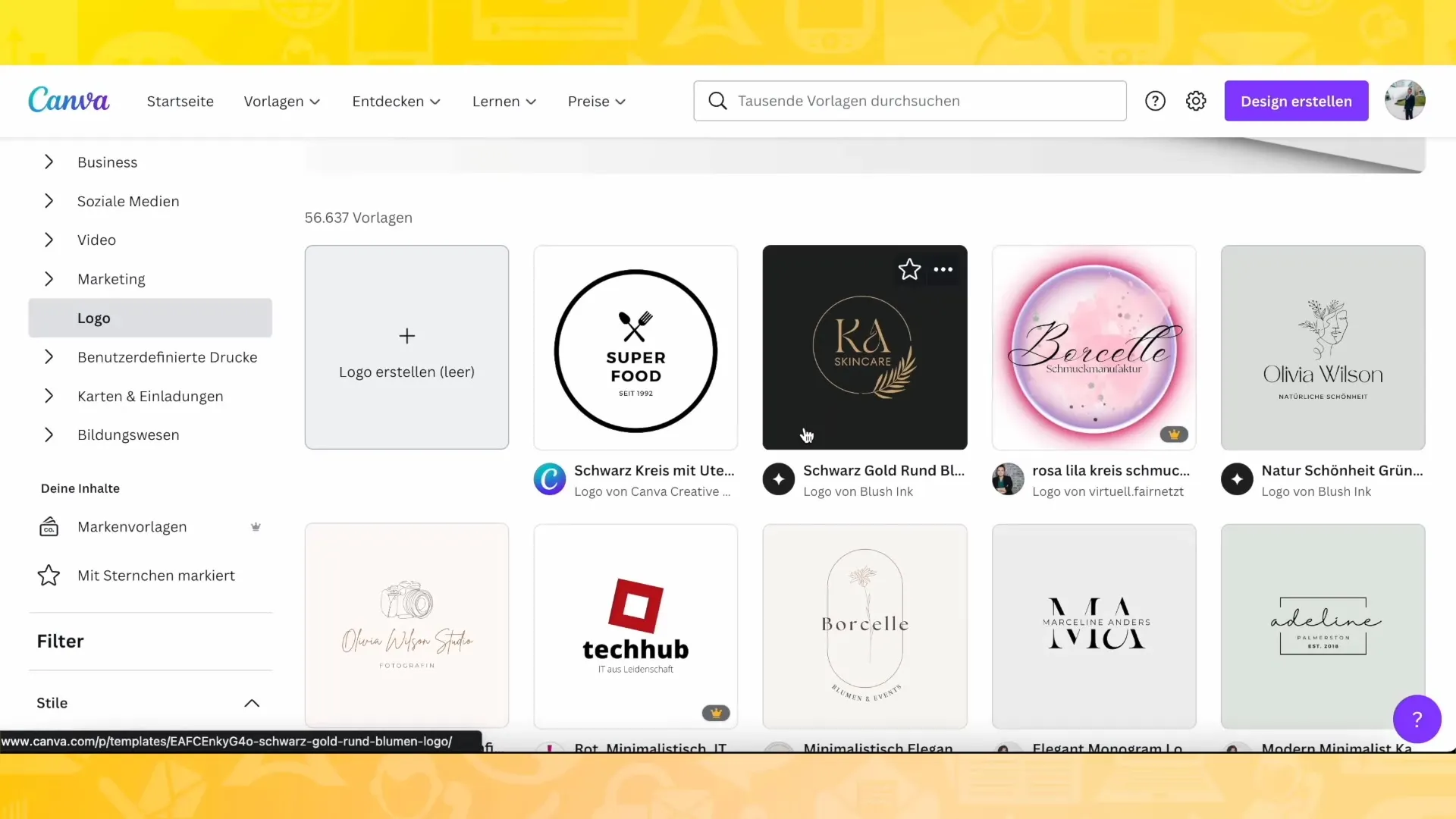
Создание проектов
Чтобы сохранить контроль над своими дизайнами, вы можете создавать новые проекты в левой панели. Просто щелкните на значок "Плюс", чтобы добавить новую папку.
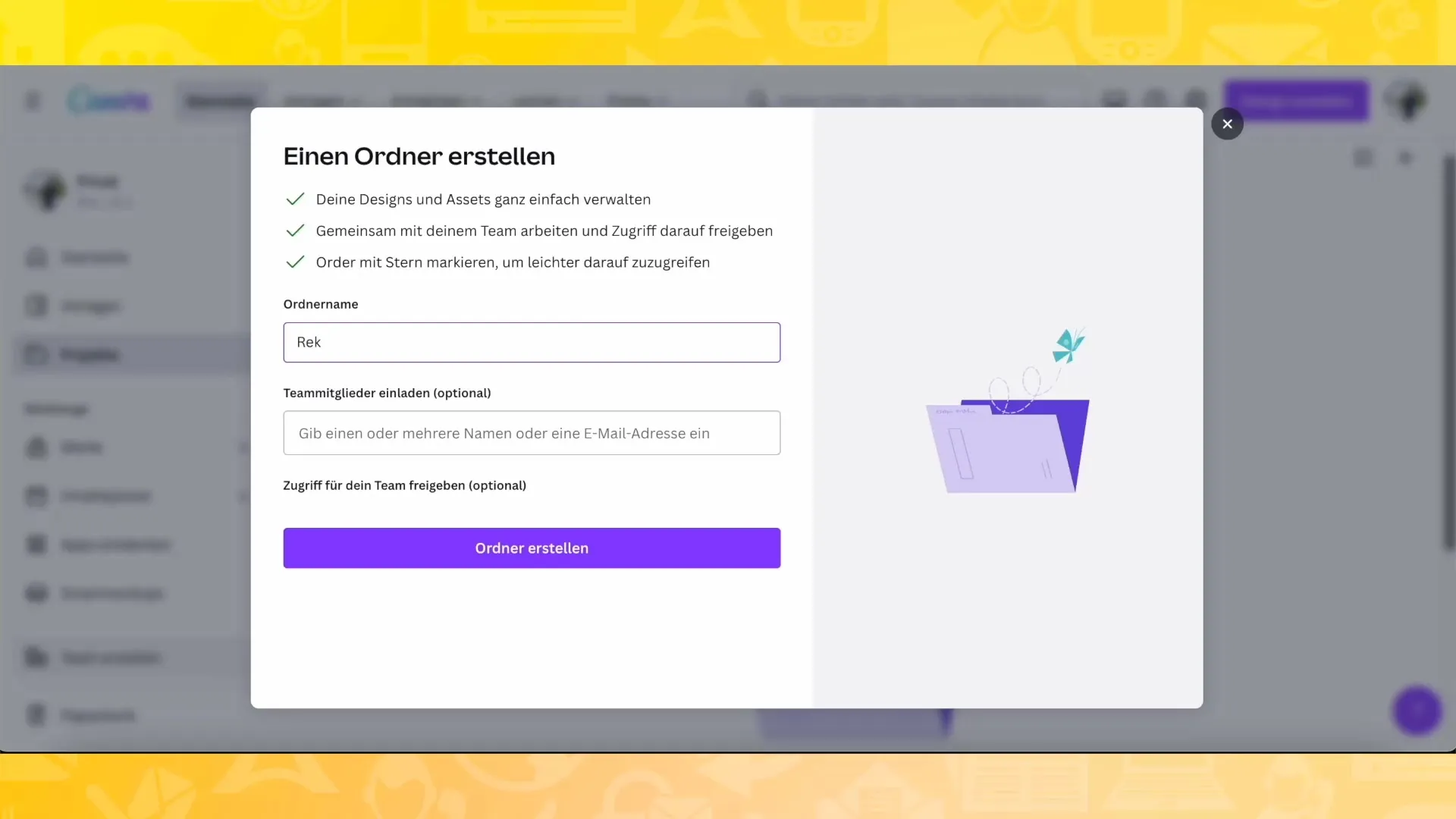
Вы можете, например, создать отдельные папки для различных социальных медиа-каналов. Одна папка может называться "Путешествия", а другая "Кулинария".
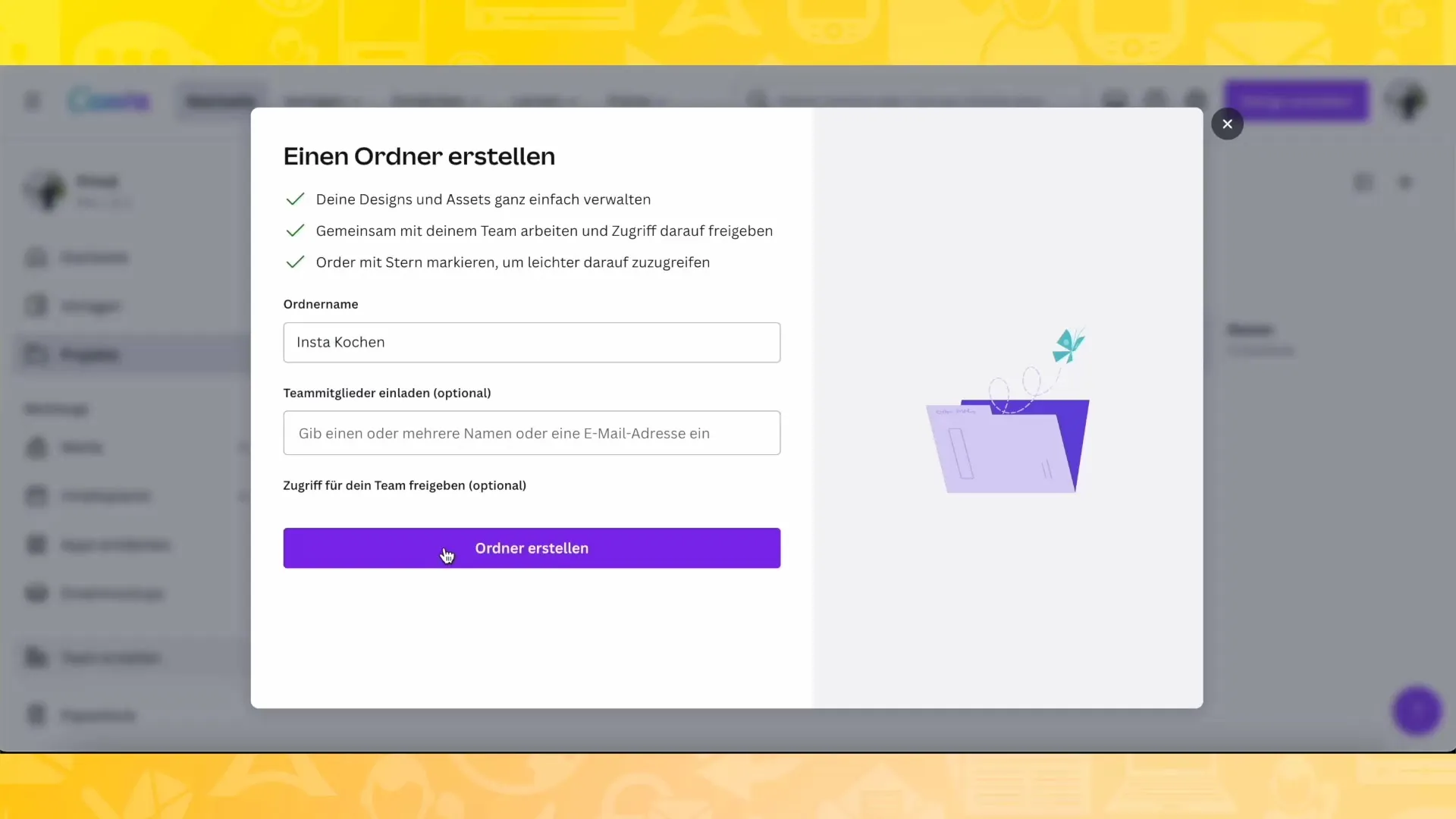
Построение бренда
Если вы хотите создать бренд, Canva предлагает возможность добавления вашего логотипа и индивидуальных цветовых палитр. Это упростит создание единого дизайна.
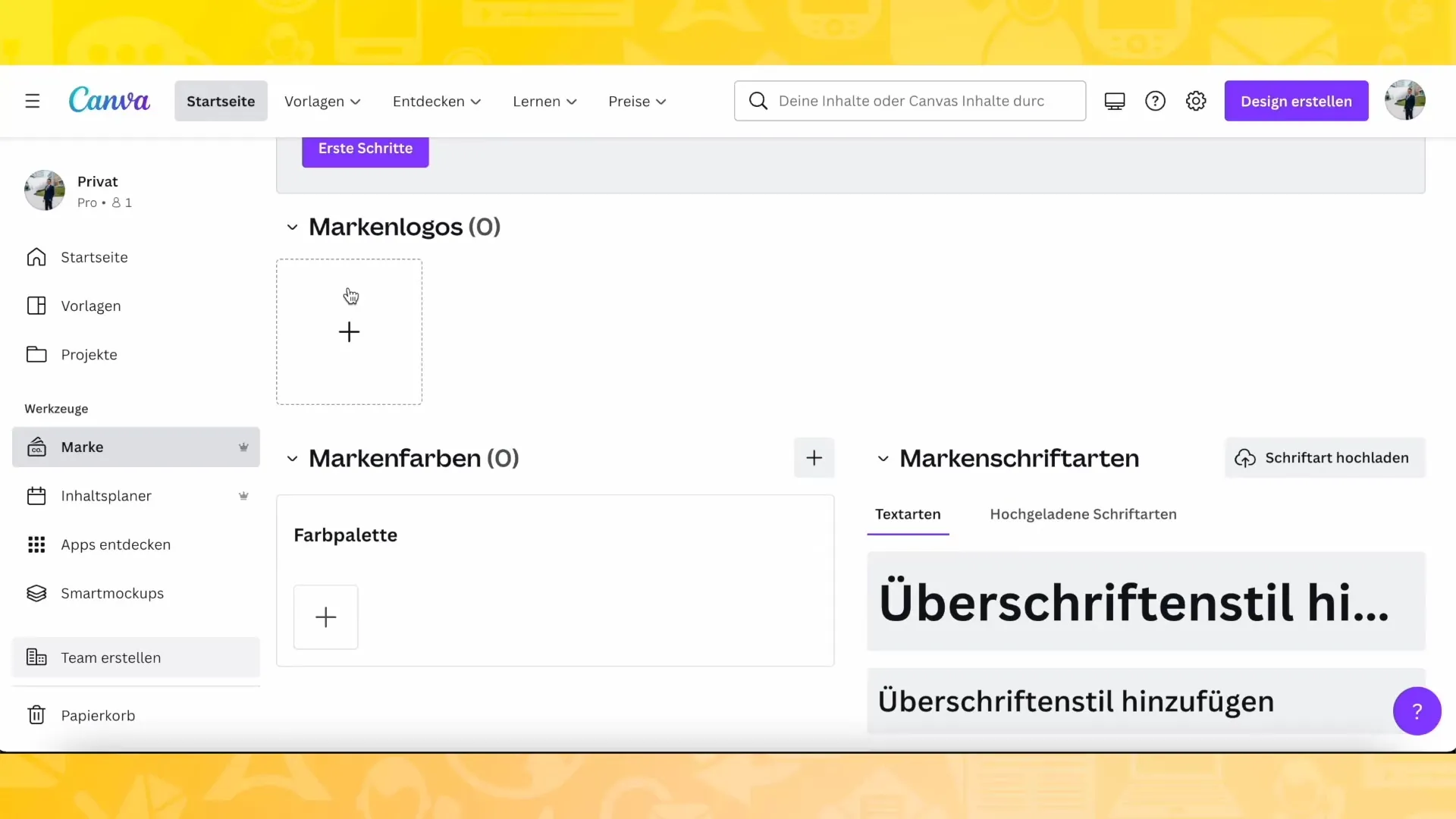
Вы также можете загрузить шрифты или выбрать из различных шрифтов, чтобы придать своему бренду персональный стиль.
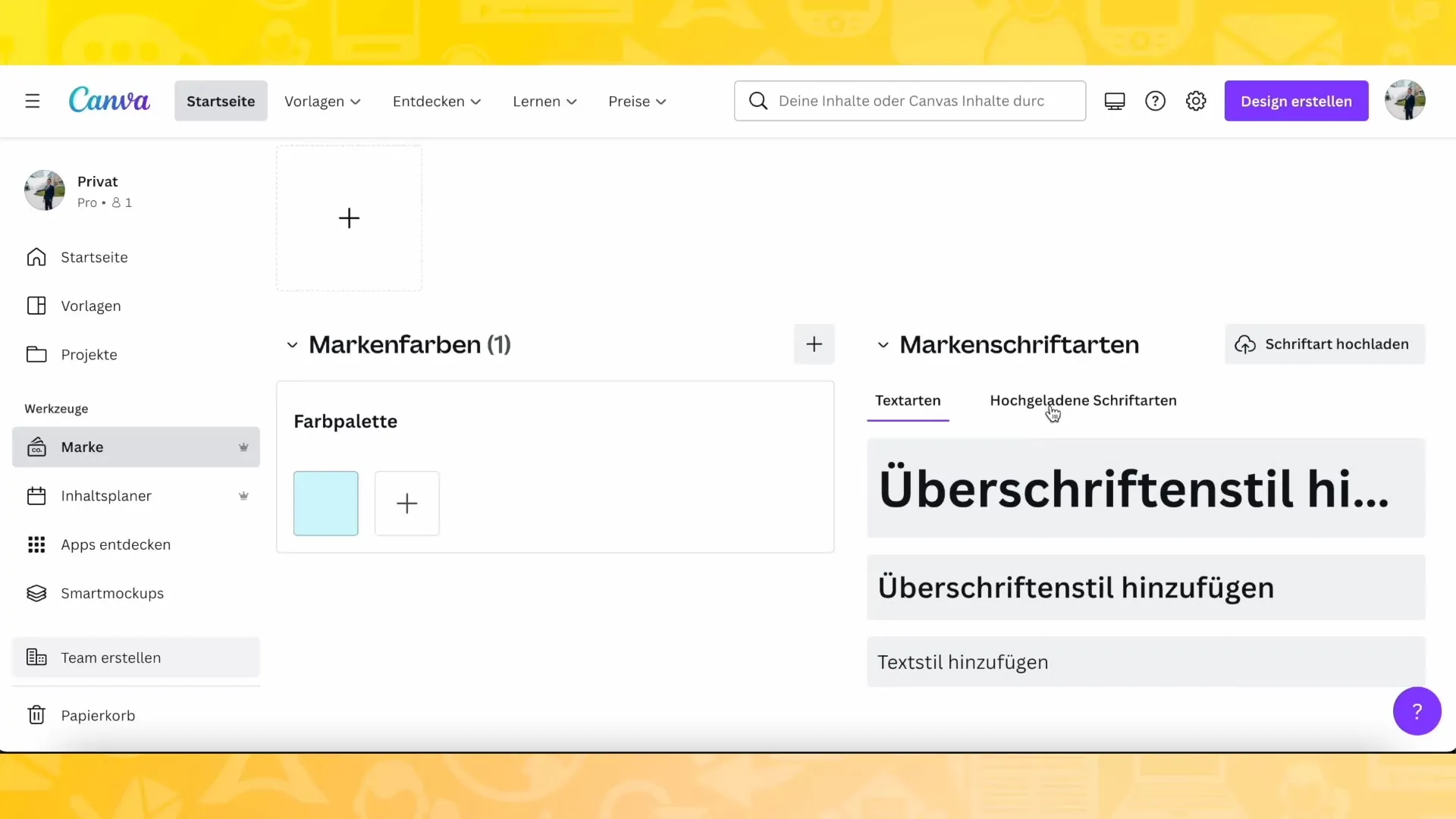
Планирование публикаций для постов
Еще одна полезная функция в Canva - возможность планировать ваши посты. Например, если вы управляете аккаунтом в Instagram, вы можете создавать посты заранее и публиковать их в определенное время.
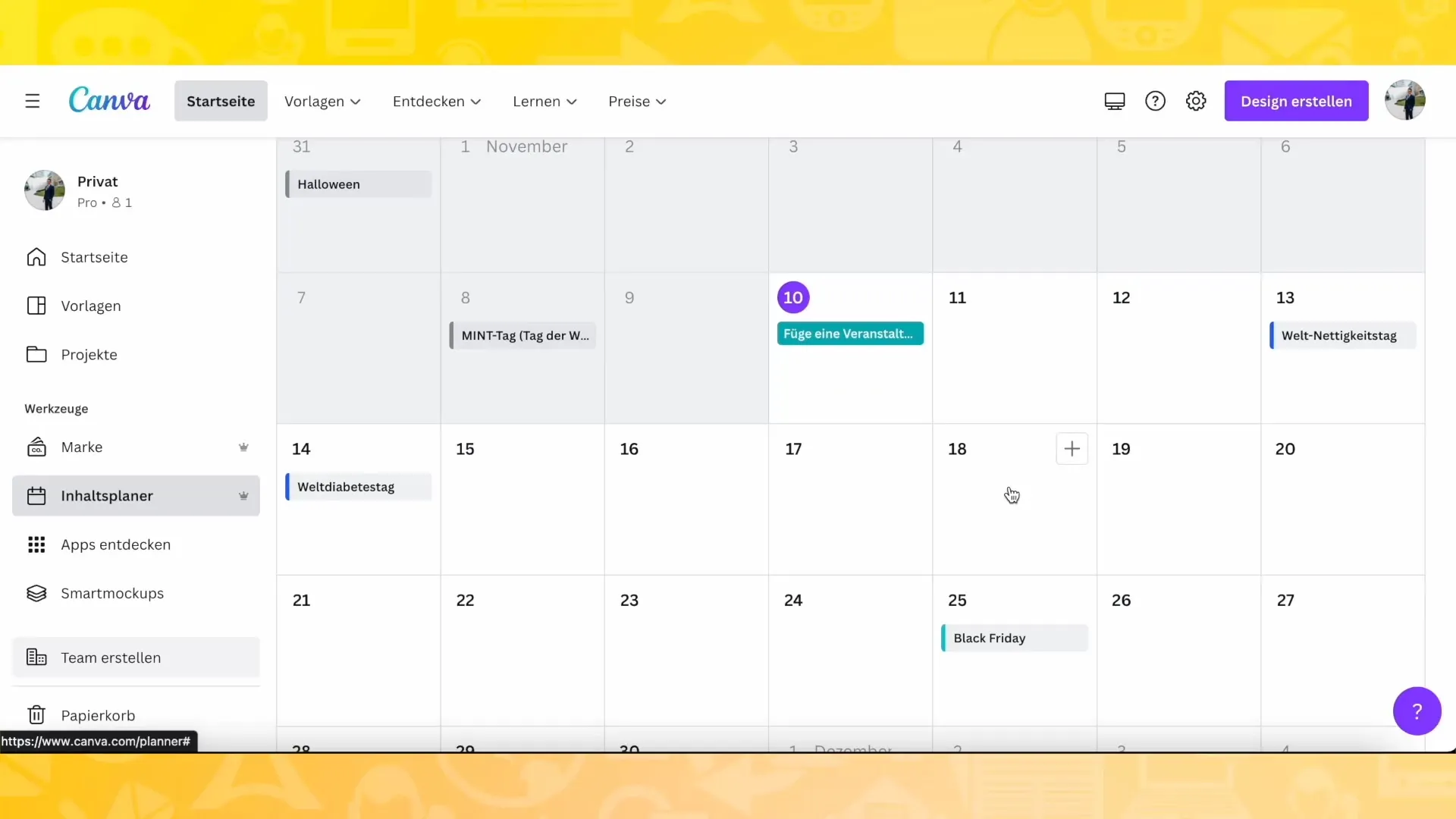
Таким образом, вы можете подготовить, например, 20 постов за день и автоматизированно публиковать их в желаемые моменты времени.
Поддержка от приложений
Canva также предлагает различные вспомогательные приложения, такие как генератор QR-кодов. Эти инструменты позволяют вам создавать QR-коды, которые вы можете использовать в своих дизайнах.
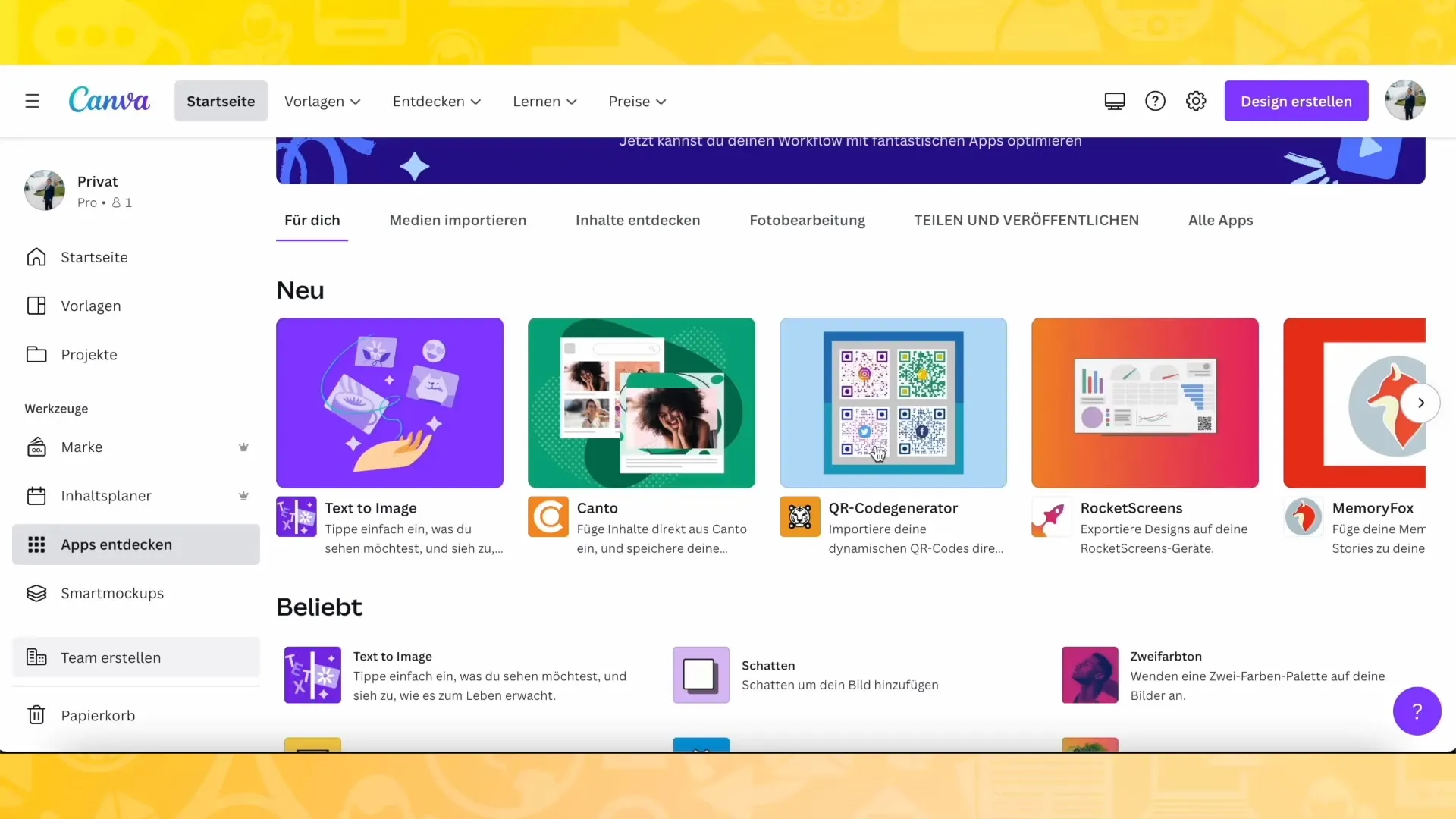
Умные макеты
Особенно интересной функцией является функция "Умные макеты". Эта функция дает вам возможность представить ваши дизайны на различных продуктах, таких как кружки, мобильные телефоны и другие.
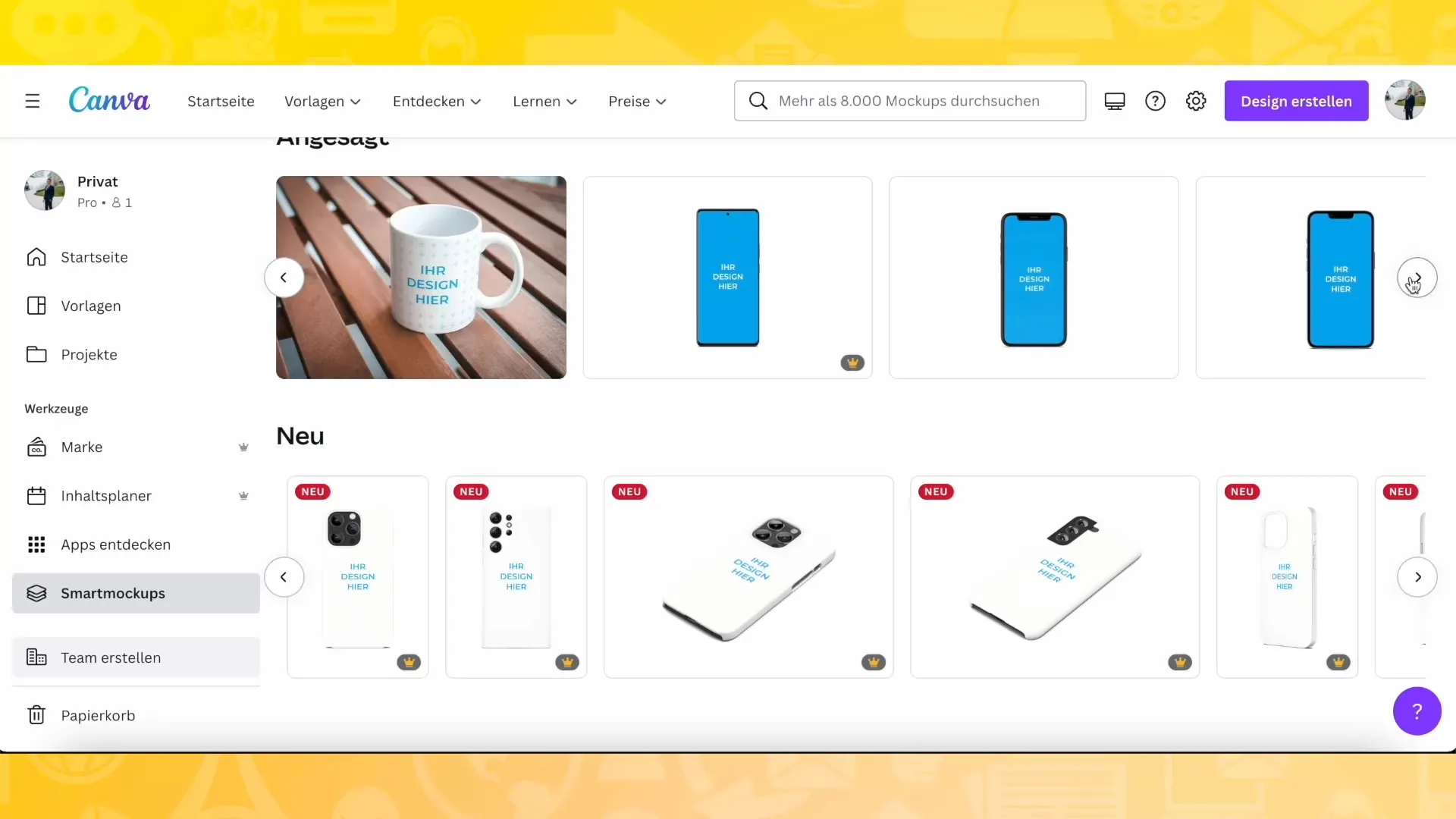
Вы можете наложить изображение на продукт, чтобы показать, как это выглядит в реальности, что особенно полезно, если вы продаете продукты онлайн.
Коллективная работа в Canva
Если вы работаете в команде, вы можете пригласить участников для совместной работы над проектами. Это работает аналогично платформам, таким как Spotify или Netflix.
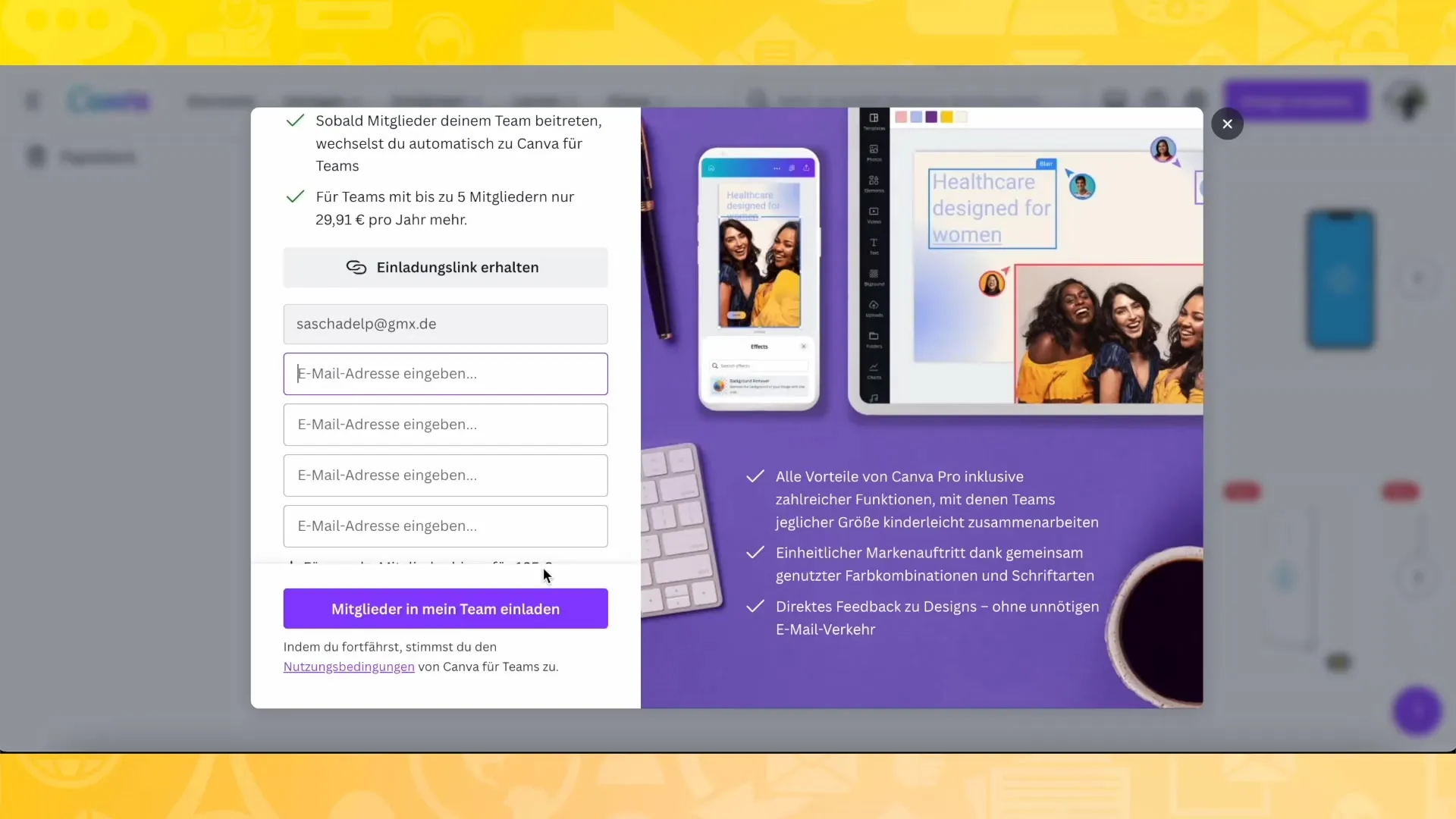
Таким образом, вы можете делиться своими дизайнами с другими и совместно работать над ними.
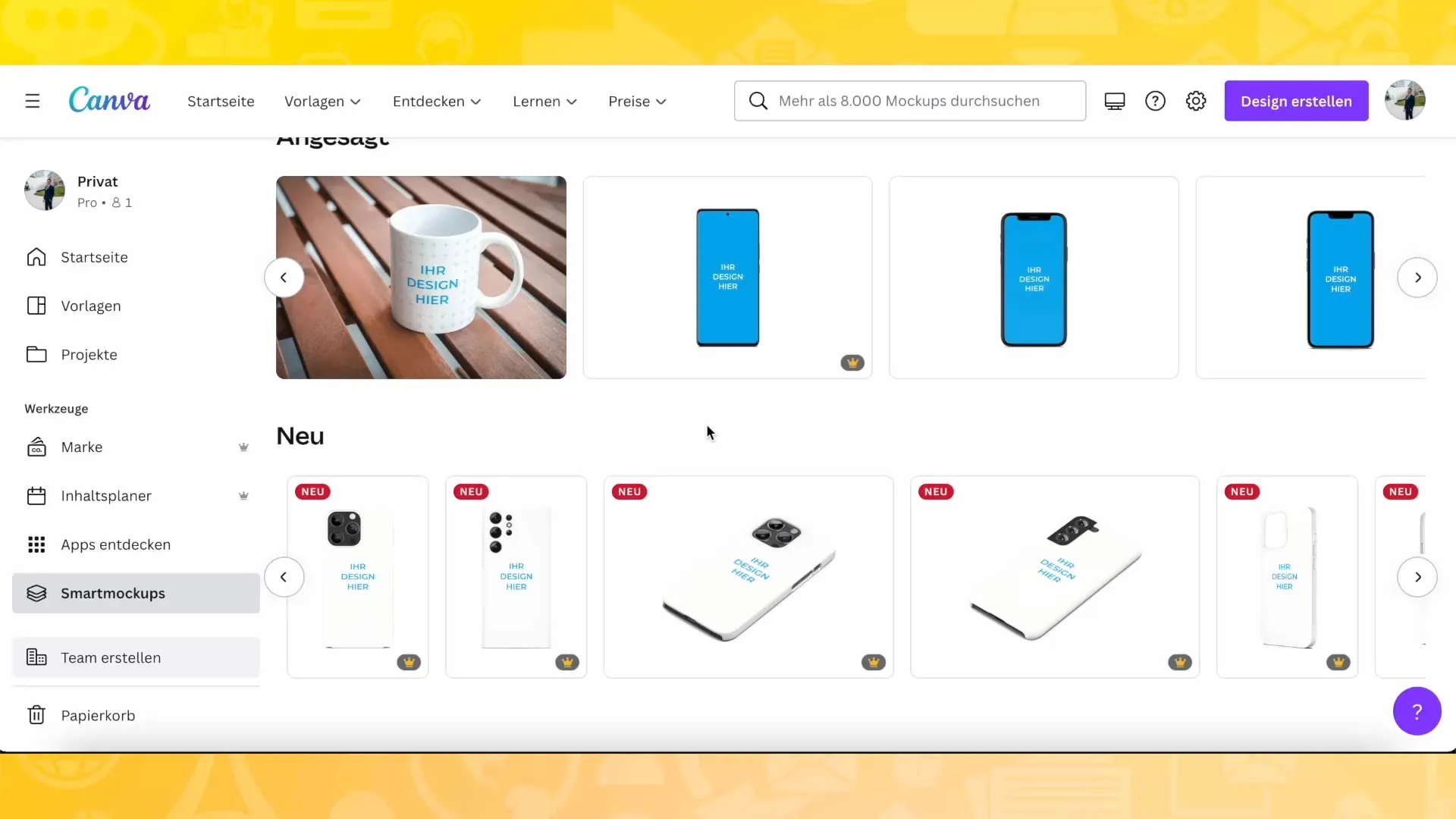
Резюме
В этом руководстве вы узнали, как ориентироваться на панели инструментов Canva в левой колонке. Вы увидели, как использовать шаблоны, создавать проекты, настраивать свой бренд и работать в команде. Canva предлагает множество функций, которые помогут вам воплотить ваши креативные идеи.
Часто задаваемые вопросы
Как найти шаблоны в Canva?Вы можете найти шаблоны, перейдя в левую колонку и затем нажав на "Шаблоны".
Могу ли я использовать свои собственные цвета и шрифты в Canva?Да, вы можете загружать свои собственные цвета и шрифты и использовать их в ваших дизайнах.
Как запланировать посты для Instagram?Вы можете создавать посты заранее и опубликовать их в определенное время, используя функцию публикации в Canva.
Что такое Умные макеты?Умные макеты позволяют вам демонстрировать ваши дизайны на реалистичных изображениях продуктов, чтобы сделать их более понятными.
Могу ли я работать с другими в Canva?Да, вы можете пригласить членов команды для совместной работы над проектами внутри Canva.


